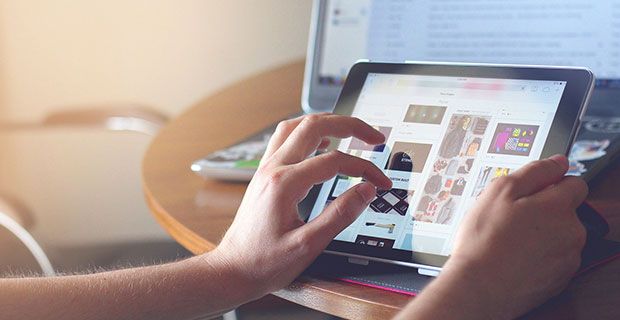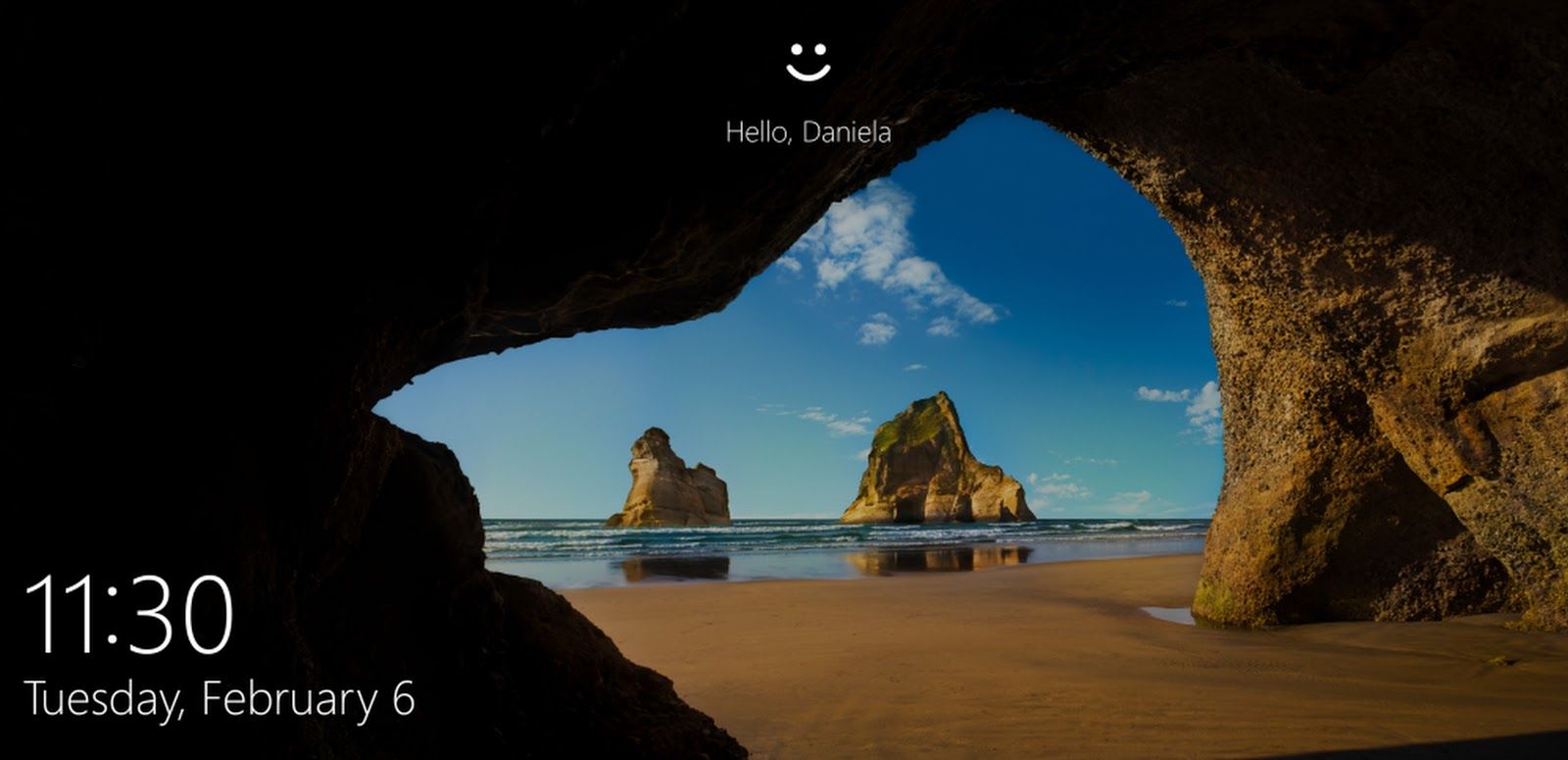సక్రమంmrstub.exe ఫైల్ హానికరమైన సాఫ్ట్వేర్ తొలగింపు సాధనం యొక్క సాఫ్ట్వేర్ భాగం మైక్రోసాఫ్ట్ కార్పొరేషన్. ది 'Mrtstub.exe 'ఫైల్ నిరపాయమైనది మరియు ఇది ఉనికిలో ఉంది, తద్వారా ఇది ఉచిత MSRT (మైక్రోసాఫ్ట్ హానికరమైన సాఫ్ట్వేర్ తొలగింపు సాధనం) యొక్క నవీకరించబడిన సంస్కరణను కలిగి ఉన్న ప్యాక్ చేసిన ఫైల్ (' mrt.exe._p ') తో డౌన్లోడ్ చేసుకోవచ్చు.
MRTStub హానికరమైన సాఫ్ట్వేర్ తొలగింపు సాధనం నవీకరణ స్టబ్ను సూచిస్తుంది. ఫైల్ పేరులోని .exe పొడిగింపు అది ఎగ్జిక్యూటివ్ ఫైల్ అని చూపిస్తుంది. కొన్ని సందర్భాల్లో ఎగ్జిక్యూటివ్ ఫైల్ మీ కంప్యూటర్కు హాని కలిగించే అవకాశం ఉంది.
విండోస్ను మీ ప్రాధమిక ఆపరేటింగ్ సిస్టమ్గా ఉపయోగిస్తున్నప్పుడు, మీరు పిలిచే ఫైల్ లేదా ప్రాసెస్లోకి ప్రవేశించవచ్చు mrtstub.exe లేదా mrt.exe_p. ఈ ఫైళ్లు ఫోల్డర్లో పొడవైన, ఆల్ఫాన్యూమరిక్ పేరుతో ఉన్నాయి 'd2cf4fd29fca9db1ed3f48' మరియు ఇతర వైవిధ్యాలు సి: విండోస్ సిస్టమ్ 32 డైరెక్టరీ .

విండోస్ వినియోగదారులు ఫోల్డర్ లేదా ఫైల్స్ అప్పుడప్పుడు అదృశ్యమవుతాయి మరియు వారి స్వంతంగా తిరిగి కనిపిస్తాయి. తొలగిస్తోంది పాత పద్ధతిలో అవి అసాధ్యమైనవి - మీరు అలా అనుకున్నా, ఫైళ్లు తిరిగి వస్తాయి.
అప్రమేయంగా, ఇవి సంబంధం లేని హానిచేయని ఫైళ్లు విండోస్ హానికరమైన సాఫ్ట్వేర్ తొలగింపు సాధనం (MSRT) మైక్రోసాఫ్ట్ స్వయంగా తయారు చేసింది. కొన్ని సందర్భాల్లో, ఈ సాధనం మీ కంప్యూటర్లో స్వయంచాలకంగా విండోస్లో భాగంగా ఇన్స్టాల్ చేయబడుతుంది.
సాధనం mrtstub.exe ను తొలగించడానికి మరియు అది ఉన్న ఫోల్డర్ను తొలగించడానికి రూపొందించబడింది రన్ / స్కాన్ పూర్తయింది, తరువాత అవసరమైనప్పుడు దాన్ని స్వయంచాలకంగా పున reat సృష్టిస్తుంది.
ఇవన్నీ దీని అర్థం కాదు mrtstub.exe మాల్వేర్ లేదా వైరస్ కాదు. కొన్ని ప్రమాదకరమైన అనువర్తనాలు తమను తాము mrtstub.exe వలె మారువేషంలో ఉంచుతాయని మరియు మీ కంప్యూటర్ను మీరు గ్రహించకుండానే హాని చేస్తాయని తెలిసింది.
విండోస్ 10 హోమ్ ప్రొడక్ట్ కీ 2018
నకిలీ mrtstub.exe ప్రక్రియల వల్ల కలిగే నష్టం చాలా పెద్దది. ది వైరస్ మీ కంప్యూటర్లోకి చొరబడగలదు మరియు హానికరమైన మూడవ పార్టీని ఇన్స్టాల్ చేయండి అనువర్తనాలు, తాత్కాలిక ఇంటర్నెట్ కుకీలు , మరియు తప్పుగా లేబుల్ చేయబడిన ఫైళ్ళు .
మీ mrtstub.exe ఫైల్ ఉందో లేదో తనిఖీ చేయడానికి ఇది ఎల్లప్పుడూ సిఫార్సు చేయబడింది సక్రమం లేదా. మీ కంప్యూటర్ సురక్షితంగా ఉందని మీరు నిర్ధారించుకోవాలనుకుంటే, క్రింద ఉన్న మా పద్ధతుల్లో ఒకదాన్ని అనుసరించండి.
Mrtsub.exe సురక్షితంగా ఉందో లేదో ఎలా గుర్తించాలి?
మీ కంప్యూటర్ సురక్షితం అని మీకు నమ్మకం లేదా? నకిలీ mrtstub.exe ఫైల్? ఫైల్ను ధృవీకరించడానికి మరియు వైరస్ అయినట్లయితే దాన్ని వదిలించుకోవడానికి బహుళ పద్ధతులు ఉన్నాయి.
Mrtstub.exe సురక్షితం కాదా మరియు ఎలా తొలగించాలో నిర్ణయించడానికి క్రింది దశలను అనుసరించండి.
డిజిటల్ సంతకాన్ని తనిఖీ చేయండి
అనువర్తనం సక్రమంగా ఉందో లేదో తనిఖీ చేయడానికి ఉత్తమమైన మార్గాలలో ఒకటి పరిశీలించండి డిజిటల్ సంతకం అనువర్తనంతో చేర్చబడింది.
Mrtstub.exe యొక్క డిజిటల్ సంతకాన్ని తనిఖీ చేయడానికి ఈ సాధారణ దశలను అనుసరించండి:
a. మీ కంప్యూటర్లో mrtstub.exe ని కనుగొనండి:
- Mrtstub.exe ఒక ప్రక్రియగా నడుస్తుంటే, మీరు దానిని టాస్క్ మేనేజర్ నుండి గుర్తించవచ్చు.
-మీ టాస్క్బార్పై రైట్ క్లిక్ చేసి ఎంచుకోండి టాస్క్ మేనేజర్ .

-కు మారండి వివరాలు లేదా ప్రక్రియలు మీ ఆపరేటింగ్ సిస్టమ్ను బట్టి టాబ్.

-లోకేట్ mrtstub.exe జాబితా నుండి.
2. లేకపోతే, మీరు మీ ఫైళ్ళలో mrtstub.exe ను మానవీయంగా కనుగొనాలి. ఇది సాధారణంగా కనుగొనబడుతుంది సి: విండోస్ సిస్టమ్ 32 డైరెక్టరీ.
బి. Mrtstub.exe పై కుడి క్లిక్ చేసి ఎంచుకోండి లక్షణాలు .

సి.కు మారండి డిజిటల్ సంతకాలు టాబ్.

d.సంతకాన్ని తనిఖీ చేయండి. అది చెబితే మైక్రోసాఫ్ట్ విండోస్ , మీరు సురక్షితంగా ఉండాలి. ఇది మరేదైనా చెబితే, మీరు వెంటనే ఫైల్ను తీసివేయాలి.

గమనిక : మైక్రోసాఫ్ట్ విండోస్ సరిగ్గా స్పెల్లింగ్ చేయబడిందో లేదో నిర్ధారించుకోండి. హానికరమైన అనువర్తనాలు తరచూ వారి ఫైల్లను మారువేషంలో ఉంచడానికి ప్రయత్నిస్తాయి మరియు వాటిని సాధ్యమైనంత సక్రమంగా కనిపించేలా చేస్తాయి.
Mar.log ను తనిఖీ చేయండి
మీకు సక్రమం ఉంటే mrtstub.exe ఫైల్ , మీకు mrt.log అని కూడా ఒకటి ఉండాలి. ఇది లాగ్ ఫైల్ విండోస్ హానికరమైన సాఫ్ట్వేర్ తొలగింపు సాధనం స్కాన్ తర్వాత నివేదికలను రూపొందించడానికి ఉపయోగిస్తుంది.
బయోస్లో బూట్ డ్రైవ్ను ఎలా మార్చాలి
Mrt.log ఫైల్ తప్పిపోయినట్లయితే లేదా మీ కంప్యూటర్లో mrtstub.exe నడుస్తున్నట్లు చూసిన తర్వాత అది ఖాళీగా ఉంటే అది భారీ ఎర్ర జెండా.
మీరు ధృవీకరించలేకపోతే మీరు ఈ పద్ధతిని ఉపయోగించవచ్చు డిజిటల్ సంతకం ఎందుకంటే ఫైల్ చాలా త్వరగా అదృశ్యమైంది.
Mrt.log ను గుర్తించి, mrtstub.exe మాల్వేర్ కాదా అని ధృవీకరించడానికి ఇక్కడ దశలు ఉన్నాయి:
- తెరవండి రన్ :
- నొక్కి పట్టుకోండి విండోస్ + ఆర్ మీ కీబోర్డ్లోని కీలు.
- విండోస్ లోగోపై కుడి క్లిక్ చేసి ఎంచుకోండి రన్.
- దాని కోసం వెతుకు రన్ మీ టాస్క్బార్లో.
2. టైప్ చేయండి % systemroot% డీబగ్ మరియు క్లిక్ చేయండి అలాగే .
3. కనుగొనండి Mar.log మరియు రెండుసార్లు నొక్కు దానిపై.
మీరు ఈ ప్రదేశంలో mrt.log ను కనుగొనలేకపోతే, మీ కంప్యూటర్ ఎక్కువగా సోకుతుంది. మీరు వెంటనే mrtstub.exe ను తొలగించడం గురించి దశలకు వెళ్ళవచ్చు.
4. ఉంటే తనిఖీ చేయండి సమయ ముద్రలు లాగ్లో మీ కంప్యూటర్లో mrtstub.exe నడుస్తున్నట్లు మీరు చూసిన సమయంతో సరిపోలండి.
Mrt.log ఫైల్ ఖాళీగా ఉంటే లేదా టైమ్స్టాంప్లు భిన్నంగా ఉంటే, మీ కంప్యూటర్ ఎక్కువగా సోకింది మరియు mrtstub.exe వెంటనే తొలగించబడాలి.
టాస్క్బార్ ఆటోహైడ్ను ఎందుకు గెలుచుకోలేదు
మీ కంప్యూటర్ను స్కాన్ చేయండి
పై పద్ధతులను చేసిన తర్వాత కూడా, మీ కంప్యూటర్లో mrtstub.exe నడుస్తున్నట్లు కనుగొన్న తర్వాత పూర్తి సిస్టమ్ స్కాన్ను అమలు చేయాలని సిఫార్సు చేయబడింది.
మీరు ఆన్లైన్లో అనేక రకాల యాంటీవైరస్ సాఫ్ట్వేర్లను కనుగొనవచ్చు, అయితే, అవన్నీ మంచి నాణ్యతతో లేవు. ముఖ్యంగా మీరు ఉచితమైన వాటి కోసం చూస్తున్నట్లయితే.
వినియోగదారుల నుండి మంచి సమీక్షలను అందుకున్న అనువర్తనం మాల్వేర్బైట్స్. దాని ఉచిత సంస్కరణ కూడా మీ కంప్యూటర్లోని హానికరమైన ఫైల్లను గుర్తించగలదు మరియు సాపేక్షంగా అధిక స్థాయి భద్రతను అందిస్తుంది.
మరికొన్ని పరిష్కారాలు ఎమ్సిసాఫ్ట్, నార్టన్ యాంటీవైరస్, అవాస్ట్, బిట్డెఫెండర్ లేదా ఎవిజి. ఈ అనువర్తనాల్లో కొన్ని చెల్లింపు సేవలను అందిస్తాయి, ఇది అధునాతన లక్షణాలు అవసరమయ్యే వినియోగదారులకు అద్భుతమైనది.
పైన పేర్కొన్న ఏదైనా యాంటీవైరస్ అనువర్తనాలను డౌన్లోడ్ చేసి అమలు చేయడానికి మీరు ఈ దశలను అనుసరించవచ్చు:
- అప్లికేషన్ యొక్క అధికారిక వెబ్సైట్ను తెరవండి. ఈ గైడ్లో, మేము మాల్వేర్బైట్లను డౌన్లోడ్ చేస్తాము malwarebytes.com .
- మీరు కలిగి ఉండాలనుకుంటున్న ఎడిషన్ కోసం డౌన్లోడ్ లింక్ను కనుగొని, ఇన్స్టాలర్ను డౌన్లోడ్ చేయండి.
- మీరు డౌన్లోడ్ చేసిన ఫైల్ను తెరిచి, మాల్వేర్బైట్లను ఇన్స్టాల్ చేయడానికి ఆన్-స్క్రీన్ సూచనలను అనుసరించండి.
- మాల్వేర్బైట్లను ప్రారంభించండి.
- కు మారండి స్కాన్ చేయండి ఎడమవైపు టాబ్

6.ఎంచుకోండి బెదిరింపు స్కాన్ . ఐచ్ఛికంగా మీరు ప్రీమియం కొనుగోలు చేస్తే లేదా దాని యొక్క ఉచిత ట్రయల్ వ్యవధిని పొందినట్లయితే, మీరు చేయవచ్చు హైపర్ స్కాన్ .

7.నొక్కండి స్కాన్ ప్రారంభించండి .
8.ఎదురు చూస్తున్న మాల్వేర్బైట్స్ మీ కంప్యూటర్ను స్కాన్ చేయడం పూర్తి చేయడానికి. దీనికి చాలా సమయం పట్టవచ్చు, కానీ అది పూర్తయిన తర్వాత, మీ కంప్యూటర్ హానికరమైన అనువర్తనాలు మరియు వైరస్ల నుండి ఉచితంగా ఉండాలి.
Mrtstub.exe ను ఎలా ఇన్స్టాల్ చేయాలి లేదా తొలగించాలి
హానికరమైన సాఫ్ట్వేర్ తొలగింపు సాధనాన్ని ఎలా డౌన్లోడ్ చేయాలి (mrtstub.exe)
- మైక్రోసాఫ్ట్ యొక్క అధికారిక వెబ్సైట్ నుండి మీరు ఎప్పుడైనా mrtstub.exe ని డౌన్లోడ్ చేసుకోవాలి. మీ బ్రౌజర్లోని వెబ్సైట్ URL ముందు ఉన్న లాక్ చిహ్నాన్ని తనిఖీ చేయడం ద్వారా మీరు సరైన సైట్లో ఉన్నారని ధృవీకరించవచ్చు.

మైక్రోసాఫ్ట్ సరిగ్గా స్పెల్లింగ్ చేయబడిందో లేదో నిర్ధారించుకోండి. స్కామ్ వెబ్సైట్లు సాధారణంగా అధికారిక మైక్రోసాఫ్ట్ వెబ్సైట్ల రూపంతో సరిపోలడానికి ప్రయత్నిస్తాయి, కానీ అవి ఎప్పుడూ ఒకే URL ని ఉపయోగించలేవు మరియు సురక్షితమైన కనెక్షన్ని కలిగి ఉండవు.
హానికరమైన సాఫ్ట్వేర్ తొలగింపు సాధనం (mrtstub.exe) కోసం మీకు డౌన్లోడ్ అందించే వెబ్సైట్ మైక్రోసాఫ్ట్.కామ్ కాకపోతే, దాన్ని ఎట్టి పరిస్థితుల్లోనూ డౌన్లోడ్ చేయవద్దు.
2. మీరు క్లిక్ చేయడం ద్వారా డౌన్లోడ్ చేయదలిచిన బిట్ వెర్షన్ను ఎంచుకోవచ్చు వ్యవస్థలను మార్చండి .
3. క్లిక్ చేయండి డౌన్లోడ్ బటన్.
హానికరమైన సాఫ్ట్వేర్ తొలగింపు సాధనాన్ని ఎలా ఇన్స్టాల్ చేయాలి (mrtstub.exe)
- సాధనం డౌన్లోడ్ అయిన తర్వాత దాన్ని అమలు చేయడానికి, డౌన్లోడ్ చేసిన ఫైల్ను తెరిచి క్లిక్ చేయండి రన్ .
- మీరు క్లిక్ చేయడం ద్వారా తొలగింపు సాధనాన్ని అమలు చేయాలనుకుంటే ఫైల్ను తరువాత సేవ్ చేయవచ్చు సేవ్ చేయండి .
పనికి కావలసిన సరంజామ
మద్దతు ఉన్న ఆపరేటింగ్ సిస్టమ్స్:
- విండోస్ 10
- విండోస్ 10 టెక్ ప్రివ్యూ
- విండోస్ 7
- విండోస్ 8
- విండోస్ 8.1
- విండోస్ సర్వర్ 2008
- విండోస్ సర్వర్ 2008 R2
- విండోస్ సర్వర్ 2012
- విండోస్ సర్వర్ 2012 R2
- విండోస్ సర్వర్ 2016
- విండోస్ సర్వర్ టెక్ ప్రివ్యూ
ఈ సాధనాన్ని అమలు చేయడానికి మీ వినియోగదారుకు పరిపాలనా అనుమతులు ఉండాలి.
హానికరమైన సాఫ్ట్వేర్ తొలగింపు సాధనాన్ని ఎలా తొలగించాలి (mrtstub.exe)
a. Mrtstub.exe ఒక ప్రక్రియగా నడుస్తుంటే:
- మీ టాస్క్బార్పై కుడి క్లిక్ చేసి ఎంచుకోండి టాస్క్ మేనేజర్ .
- కు మారండి వివరాలు లేదా ప్రక్రియలు మీ ఆపరేటింగ్ సిస్టమ్ను బట్టి టాబ్.
- గుర్తించండి mrtstub.exe జాబితా నుండి.
- క్లిక్ చేయండి విధిని ముగించండి .
బి. యాంటీవైరస్ సాఫ్ట్వేర్తో లేదా మీ హార్డ్డ్రైవ్లో గుర్తించడం ద్వారా ఫైల్లను తొలగించండి. మీరు శోధించవచ్చు mrtstub.exe మరియు mrt.exe వాటిని కనుగొనడానికి.
Mrtstub.exe అంటే ఏమిటి, దాన్ని ఎలా ఇన్స్టాల్ చేయాలి మరియు ఇది మీ సిస్టమ్కు ఎందుకు ప్రమాదకరంగా ఉంటుందో మీరు కనుగొనగలిగామని మేము ఆశిస్తున్నాము.మీ సిస్టమ్ యొక్క భద్రతను ఎప్పటికప్పుడు నిర్ధారించడానికి పైన అందించిన యాంటీవైరస్ అనువర్తనాల్లో ఒకదానితో క్రమం తప్పకుండా స్కాన్లను అమలు చేస్తున్నారని నిర్ధారించుకోండి.
మాక్ స్టార్టప్ డిస్క్లో స్పష్టమైన స్థలం
మీరు విండోస్, దాని అనువర్తనాలు మరియు ఇతర సాంకేతిక సంబంధిత విషయాల గురించి మరింత ఉపయోగకరమైన కథనాలను చదవాలనుకుంటే, ఇక్కడ క్లిక్ చేయడం ద్వారా మా విభాగాన్ని బ్రౌజ్ చేయడానికి సంకోచించకండి.
మీరు సాఫ్ట్వేర్ కంపెనీ కోసం చూస్తున్నట్లయితే, దాని సమగ్రత మరియు నిజాయితీగల వ్యాపార పద్ధతుల కోసం మీరు విశ్వసించగలరు, సాఫ్ట్వేర్ కీప్ కంటే ఎక్కువ చూడండి. మేము మైక్రోసాఫ్ట్ సర్టిఫైడ్ భాగస్వామి మరియు BBB అక్రెడిటెడ్ బిజినెస్, ఇది మా వినియోగదారులకు అవసరమైన సాఫ్ట్వేర్ ఉత్పత్తులపై నమ్మకమైన, సంతృప్తికరమైన అనుభవాన్ని తీసుకురావడం గురించి శ్రద్ధ వహిస్తుంది. అన్ని అమ్మకాలకు ముందు, సమయంలో మరియు తర్వాత మేము మీతో ఉంటాము. ఇది మా 360 డిగ్రీ సాఫ్ట్వేర్ కీప్ హామీ. కాబట్టి, మీరు దేని కోసం ఎదురు చూస్తున్నారు? ఈ రోజు మమ్మల్ని +1 877 315 1713 లేదా sales@softwarekeep.com కు ఇమెయిల్ చేయండి. అలాగే, మీరు లైవ్ చాట్ ద్వారా మమ్మల్ని చేరుకోవచ్చు.